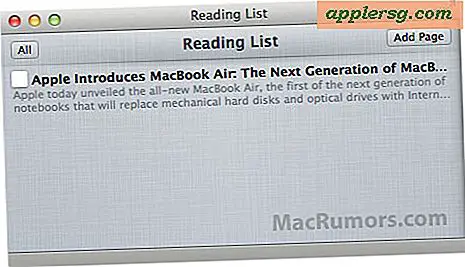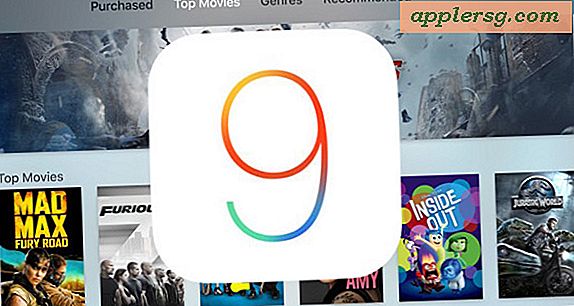Åtgärda felet "Kan inte verifiera uppdatering" i IOS
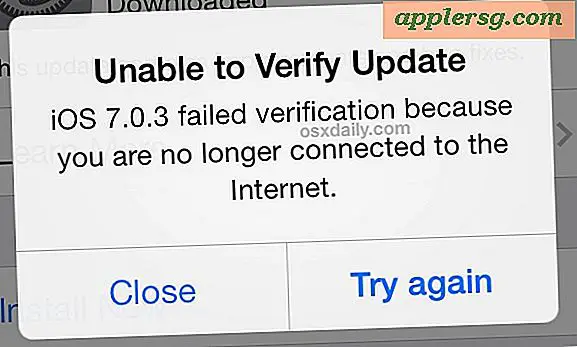
Det verkar som om ett felmeddelande "Kan inte bekräfta uppdatering" anländer slumpmässigt för vissa användare med nästan varje enskild iOS-programuppdatering, kanske inte överraskande, har problemet uppstått för vissa när man försöker ladda ner och installera de senaste 9.3, 7.0.4, och olika andra iOS-uppdateringar. Felet verkar vara exklusivt för att använda OTA-uppdateringar, och ibland rapporterar den en felaktig iOS-version som tillgänglig eller berättar att en uppdatering "misslyckades verifiering eftersom du inte längre är ansluten till Internet" trots att ha en aktiv helt fungerande wi-fi-anslutning. Om du råkar stöta på det här felet när du försöker ladda ner och installera någon iOS-uppdatering, kan du reparera den om en minut eller två med hjälp av en av följande tips.
Lyft "Fel att aktivera" fel med iTunes
Om du ser felet "Kan inte aktiveras" efter uppdatering till iOS 9.3 kommer det att avhjälpas definitivt i en framtida programuppdatering som släppts från Apple. Under tiden måste du ansluta iPhone, iPad eller iPod touch till en dator och prova följande:
- Anslut iOS-enheten till en dator med en USB-kabel
- Starta iTunes (uppdatera till den senaste versionen om du inte redan har gjort det)
- Välj iOS-enheten i iTunes. Du bör se skärmen Aktivera enhet i iTunes vid den här punkten där du kan ange Apple ID och lösenord för enheten och klicka sedan på Fortsätt för att lyfta aktiveringsfelet
Detta fungerar för de flesta enheter som fastnar på skärmen Ej aktiverbar. Vissa användare kan behöva använda iCloud.com och återställa sitt Apple ID-lösenord manuellt, vilket är frustrerande, men det kan ibland också lösa problemet. Om enheten är fast på aktiveringsskärmen i iOS 9.3, är det ett annat alternativ att nedgradera från iOS 9.3 till iOS 9.2.1 med dessa instruktioner.
1: Döda inställningarna App & Relunch
Innan någonting annat, försök helt enkelt sluta ut från inställningsappen och öppna den igen. Avsluta appar i iOS görs med ett enkelt gestrit:
- Dubbelklicka på Hem-knappen för att skapa multitaskingsskärmen
- Navigera till "Inställningar" och svep sedan upp i appen Inställningar för att skicka den av skärmen och avsluta därmed
- Gå tillbaka till startskärmen, starta om Inställningar och försök ladda ner uppdateringen igen
Uppdatera nedladdning och installation nu? Bra, bara dödar och omstartar Inställningar löser problemet för många användare.
Om du fortfarande ser felmeddelandet "Kan inte verifiera uppdatering", eller om du får felet "inte längre ansluten till internet", måste du återställa dina nätverksinställningar för att lösa problemet som vi kommer att täcka nästa.
2: Återställ nätverksinställningar och starta om
Om dödande inställningar inte löser problemet måste du skräp nätverksinställningar, vilket också startar om iOS-enheten i processen. Det här är inte en stor sak, men det kräver att du skriver in wi-fi-lösenord, så skriv ner dem på förhand om det är ett problem:
- Öppna inställningar och gå till "Allmänt" följt av "Återställ"
- Välj "Återställ nätverksinställningar" och tryck på den röda texten för att bekräfta återställningen - det kommer att skräp nätverkskonfigurationen och starta om iOS
- När du startat tillbaka till startskärmen återansluts du till ett Wi-Fi-nätverk genom inställningar
- Installera iOS-uppdateringen som vanligt

Ett märkligt fel och fel, men ett av dessa trick bör lösa det tillräckligt snabbt.
Efter att ha stött på detta två gånger tidigare när man uppdaterade en iPhone 4S och iPhone 4 till den senaste versionen med OTA, rapporterade iOS felaktigt en äldre iOS-version tillgänglig som uppdateringen tillgänglig och vägrade då inte att installera den felaktiga uppdateringen med ovannämnda "Unable för att verifiera uppdatering ", hävdar att den helt fungerande Internet-anslutningen inte var ansluten.

Lösningen i det här specifika fallet var att återställa nätverksinställningarna. Den totala förflutna tiden från problem till upplösning var ungefär 3 minuter. Inte för illa, och slår säkert några av de mer komplicerade felsökningstrenderna för att lösa problem med programuppdateringar.
Användare kan vara mer benägna att se detta fel om en användare är på äldre version av iOS före versionen som föregår den nya versionen. Med andra ord, om du är på iOS 7.0.3 kan du stöta på det här när du försöker hoppa över en version och uppdatera direkt till iOS 7.0.5. Oavsett, lösningen förblir densamma. Njut av din fina iOS-uppdatering!